Hirdetés
Ijesztő, ha nem találja meg a fájlt, nem? Amikor a számítógépen megvizsgált minden elképzelhető mappát, és valahogy eltévedt... vagy ami még rosszabb, törölve. Most vannak kiváló keresőeszközök a Windows számára 6 Félelmetes alternatívák a Windows keresés számáraA Windows rendszerű keresés hosszabb időt vesz igénybe a dolgok keresése érdekében, mint a kézi keresés? Nem vagy egyedül. Mutassa meg a hatékonyabb Windows kereső eszközöket. Olvass tovább amelyek lehetővé teszik a fájlok megtalálását, de csak akkor működnek, ha tudod a fájl nevét. És nem akarja megnyitni egy programot, amely megtalálja az összes szükséges fájlt és mappát. Nagyon jó, ha a dolgok rendesek és könnyen elérhetők, amikor csak szüksége van rájuk.
Összeállítottam egy 9 dolog listáját, amelyeket megtehetsz a számítógépes fájlok kezelése és a számítógép maximális kihasználása érdekében. Mert ez a célja - lenni több hasznos, nem kevésbé hasznos. A számítógépek azonban bizonyos értelemben bonyolultak, ha nem megfelelően vannak beállítva és nem megfelelően használják, ami alapvetően ellentmondásos.
Kezdje most - ne tedd le
- Ez bonyolultnak tűnik. Később megcsinálom". Ne engedje, hogy ez a gondolat bemászjon, vagy esetleg nem olvassa el a cikk többi részét. Ez inkább „mentségmentesítés” tipp, mint technikai ötlet, de sok mindenhez hasonlóan nagyon kevés készségre van szükség ahhoz, hogy valóban megszervezzük és hatékonyan működjünk. A legnagyobb erőforrás az idő, de erre nincs szükség. Ahelyett, hogy elmondaná magadnak:Később ezt fogom elérni„Csak gyorsan csináld ott és akkor.
A prioritásokat természetesen mindig fontos szem előtt tartani, és ez nem időgazdálkodási cikk. Meglepő azonban, mennyire kevés erőfeszítést igényel a folyamat elindítása. A legnagyobb erõforrás csak az általános tudatosság, hogy ezt a fájlt vagy mappát a megfelelõ helyre tegyük.
Kérdezd meg magadtól - eldobna-e csak egy csomó fájlt vagy mappát az asztalán egészen munkahelyi vagy otthoni munka közben? Mi lenne a nappali, a padló, az ágy, a szekrény egész területén... folytatnom kell? A válasz remélhetőleg nem fogja megtenni. Számítógépe összehasonlítható a házával. Nem csak az irodájában vagy a munkaterületén - mindent megteszünk a számítógépeinkön, ezért fontos, hogy mindent tisztán tartsunk, akárcsak a házát.
Használjon mappákat... Kérem!
Hadd mondjak el neked egy embert és a flash meghajtót. Egyszer csatlakoztatta a számítógéphez, és nem volt mappája, csak fájlok... sok fájlok. Már elmagyaráztam, miért kell rendeznie a fájlokat, tehát biztos vagyok benne, hogy egyértelmű, hogy miért van szüksége mappákra. De ha nem, a mappák képezik a szervezet gerincét, de ha mappák is vannak, akkor is nagyon szervezetlen lehet.
A nem megfelelően felcímkézett vagy a rossz helyen lévő mappa ugyanolyan rossz, ha nem is rosszabb, mint a számítógépén az otthoni nélküli fájlok (mappa).
Mindenki számára egy hely
Ne tévesse be azzal, hogy az összes fájlt egy mappába helyezi, vagy akár az összes mappát egy mappába… vagy ami még rosszabb, az asztalra. De szüksége van egy olyan helyre, ahol van tudni hogy a fájlokat és mappákat elérheti ott. Az Saját dokumentumok a mappa a logikus és tökéletes hely ehhez - de megint ez nem az a hely, ahol az összes fájlt kitölti, ez a hely a mappák számára, amelyek a fájlokat tartalmazzák. Gondoljon rá abban az értelemben, hogy nem tette a mappákat az udvarra, és nem helyezné az iratszekrényt az udvarra... mindkettőt a házba tette. A ti Saját dokumentumok mappa a fajta "ház".
Szervezés kategória szerint
A mappák és fájlok rendezésének egyik módja kategória vagy típus. Tegyük fel például, hogy vannak iskolai, munkahelyi, személyes és szakmai dokumentumai (külön a munkától), valamint a zene, a fényképek és a filmek. Nyilvánvaló, hogy a zenét, a fényképeket, a videókat és a dokumentumokat külön kell tartani, de a szervezés egy lépéssel tovább halad. Például meg kell szerveznie a meglévő dokumentumtípusokat is. Ehhez van néhány módszer.
Fájltípus szerint rendezheti, amit nem nagyon ajánlok. Persze, hogy jobb, de nem ideális. Leginkább a tömegszervezéshez és a „gyors javításhoz” használják, bár nincs sok „javítás”. Ez a módszer főként akkor lehet hasznos, ha olyan dolgokon megy keresztül, amelyekre jelenleg nincs szüksége, és / vagy nem törődik azzal, hogy túl részletesek legyenek. Megvan a maga helye, és van néhány fájl, amelyet ilyen módon rendeztem, de mindig tudatában van annak, hogy „ezeket a fájlokat” meg kell szerveznie. Ezért nem olyan módszer, amelyet nagyon ajánlom - vannak jobb módok is.
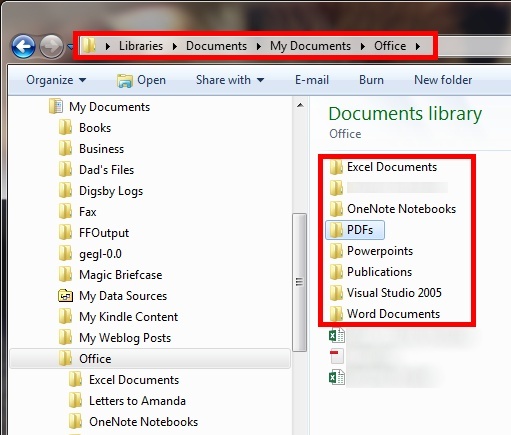
Azt is megszervezheti, hogy a kategória melyik fájlban releváns. Például egy iskolai okmánynak be kell kerülnie az iskola mappájába.
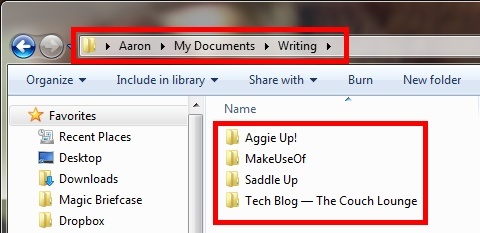
Rendezés dátum szerint
A dátum szerinti rendezés szintén hasznos, de azt nem szabad kizárólag önmagában használni. Ennek oka az, hogy ha valaha is keres egy fájlt, akkor előfordulhat, hogy egy “04-11-2006” feliratú mappában található. Ha ez minden, amit meg kell tennie, akkor valószínűleg fel kell nyitnia a mappát, hogy megnézze annak tartalmát, és megnézze, mi van benne. Rosszabb lehet, ha minden fájlt ilyen módon ad be, és mindenféle típus összekeveredik egymással. Ez ismét nem túl szervezett és talán rosszabb, mint egyáltalán semmi.
Ha úgy érzi, hogy dátumot kell hozzáadni (ezt gyakran megteszem időérzékeny fájlok vagy frissített fájlok esetén) gyakran, például egy önéletrajzot), adjon hozzá egy leírást a dátummal a végén vagy a kezdetén, preferenciájától függően.
Ne haladja meg az almappákat
Az almappák elengedhetetlenek a fájlok rendezéséhez. Ez az egyik nagy haszon, ami a számítógépnek a hagyományos iratszekrényekhez képest van. Az almappák megfelelő használatának példája az, ha megvan az Munka mappát a Saját dokumentumok, a projektek mappát a Munka mappa, “[A projekt neve és dátuma] mappa ”a projektek mappát, és így tovább (ha további mappákra van szükség).
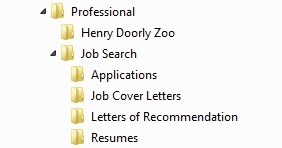
Vegye figyelembe azonban, hogy hány mappában van a mappákban, mert ez félelmetes feladat-nyitó mappa lehet a fájlokat kereső mappa után. Ha vannak olyan fájlok, amelyekről tudnia kell, hogy gyorsan hozzáférnek, próbáljon csak egy vagy két mappát távol tartani őket. Ennek részben annak a rendszernek a köze van, amelyet Ön létrehoz, létrehozott, vagy éppen a legkényelmesebb, de ennek a gyakorlatiassággal és a könnyű hozzáférhetőséggel is kell vonatkoznia.
Fájlok és mappák elnevezése: rövid, de pontos
Egy másik dolog, amelyet fontos figyelembe venni a fájlok rendezésekor, hogy a lehető legrövidebb, de a lehető legrészletesebb legyen. Sok esetben a mappákat vagy fájlokat használhatja az egyetlen, de ha úgy dönt, hogy megosztja valamit valakivel, akár személyes, akár szakmai alapon, azt akarja, hogy nekik is világos legyen az ön számára. Nem akarod, hogy gondolkodjon azon, amit leírni próbált egy mappa címében. Ne nevezz mappát "iskolai dolgok" Nevezd meg "Iskola" - észre kell venni a dolgok tőkésítésének hangsúlyát, ami szintén szebbé teszi a dolgokat.
Akkor az iskola mappája alatt rendezheti a dolgokat iskolánként (ha egynél több van). Ha egynél több iskolája van, amelyen részt vett, akkor nevezheti el mappáját „Iskola: [az iskola neve]."Ha rövidíteni szeretné az iskola kezdőbetűit, akkor ennek jól kell lennie, mivel valószínűleg tudja, hogy mit jelentenek. Ügyeljen azonban arra, hogy ne lépjen túl a rövidítésekkel. Noha a nevek rövid megtartásakor hasznosak lehetnek, a legfontosabb dolog az, hogy megértsék, mi van a fájlban vagy mappában.
Gyorsan férjen hozzá a mappákhoz és a fájlokhoz
Mint már korábban említettem arról, hogy a fájljait nem rejti el mélyen az almappák erdője, más dolgok is megtehetők annak érdekében, hogy fájljaik könnyen elérhetőek legyenek. Amellett, hogy nyilvánvalóan gyorsan megtalálja a fájlt, nagy szerepet játszik a fájlkezelési állapot fenntartásában is. Más szóval, elengedhetetlen, hogy gyorsan és egyszerűen menthessen egy új fájlt a számítógép megfelelő helyére.
Változtasd meg a nézetet
A Windows Intézőben a fájlok megtekintésének számos módja van. A különféle méretű fájlok megtekintésével egy előnézeti ablaktáblát is láthat, amely kinyitja a fájlt. A fájlokat dátum, név stb. Szerint is rendezheti. Ez nem áll közvetlenül összefüggésben a fájlok egy mondatonként történő kezelésével, de lehetővé teszi az általános jobb élményt. Amit kevesebb munkára és nagyobb hatékonyságra törekszünk, és a fájlok megnézése éppen ezt képes megtenni.
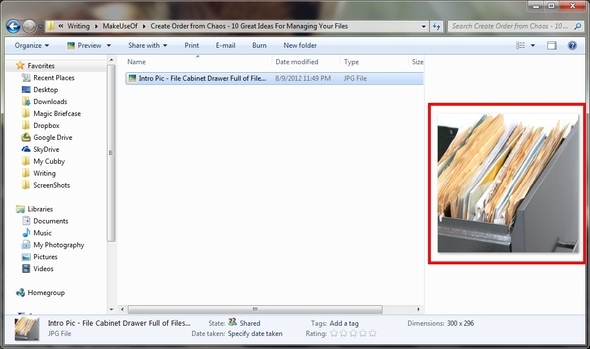
A Windows Intéző egy másik funkciója egy mappa hozzáadása a „Érdekes.” Ha ez egy mappa, amelyhez sok hozzáférést ér el, de nem része annak a beállított mappának, amelyet a Windows a „kedvenc, ”Húzza és dobja el a mappákat ebbe a szakaszba. Vigyázzon, ne húzza a mappát egy másik mappába, amely már szerepel a kedvencek között.
Annak ellenőrzése érdekében, hogy valóban rendelkezik-e a Kedvencek szakasz mappájával, keresse meg a fekete folytonos vonalat és a következő üzenetet:Hozzon létre linket a kedvencek közé.”
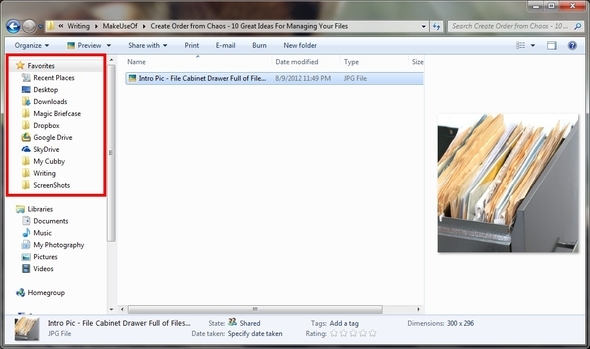
Ugrási listák
A Windows 7 egy fantasztikus funkcióval, az úgynevezett “Ugrási listák”, Amely lehetővé teszi a mappák rögzítését a Windows Intéző előugró ikonjára a tálcán a Start gomb közelében. Ezt úgy érheti el, ha a jobb egérgombbal kattint, majd kiválasztja, melyik mappát nyitja meg. Új mappa hozzáadásához egyszerűen fogja meg és húzza át a Windows Intéző ikonjára a tálcán. Ezután a mappákat bármilyen módon áthelyezheti.
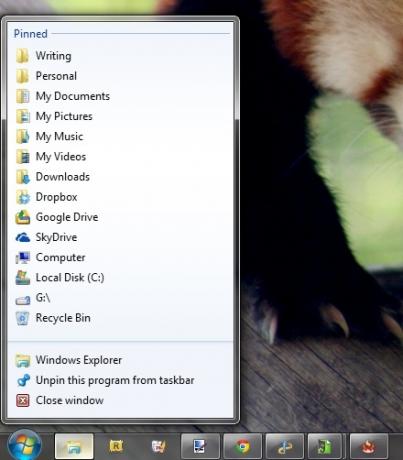
Szervezze az asztali mappákat kerítésekkel
Egy korábbi cikkemben Tisztítsa meg egyszerre mindenkorra a Windows Asztalot A Windows Desktop egyszerre és mindenkorra történő tisztításaA rendetlenség káros, mint gondolnád. A rendben lévő Windows asztal megkönnyíti a dolgok megtalálását, örömmel veszi át a figyelmet és csökkenti a stresszt. Megmutatjuk, hogyan lehet rendezni az asztalát. Olvass tovább , Megemlítettem mind a ugrási listákat, mind a kerítéseket. A Fences kiváló program az asztalon lévő mappák rendezésére. Nagyon javaslom, hogy olvassa el ezt a cikket, ahol részletesen áttekintheti az asztalának tisztítását is (ami sok szempontból is jelentése fájlok kezelése, de más módon). Noha nem szeretem a túl sok ikont és parancsikont az asztalomon, a Fences egy jó módja annak, hogy egyszerű dupla kattintással átválthasson az ikonról ikonra.
Csak azt javaslom, hogy az alapvető mappák legyenek az asztalon. Ha gyakran használja az önéletrajzát a mappához, akkor lépjen tovább, és adja hozzá az asztalához, és a Kerítések segítségével elrejtse az ikonokat, amikor nincs rá szüksége. De sok szempontból ezeket a mappákat hozzá lehet adni a ugrási listához, és ugyanolyan ideig, kattintással és erőfeszítéssel lehet hozzájutni.
Ezen lehetőségek bármelyikével tisztában kell lennie azzal, amit hozzáad, hogy megbizonyosodjon arról, hogy nem ad hozzá túl sokat, és eltávolítja azt, amit már nem használ. Ellenkező esetben ugyanaz a probléma merül fel, amelyet most megpróbál megoldani - rendezetlen káosz.
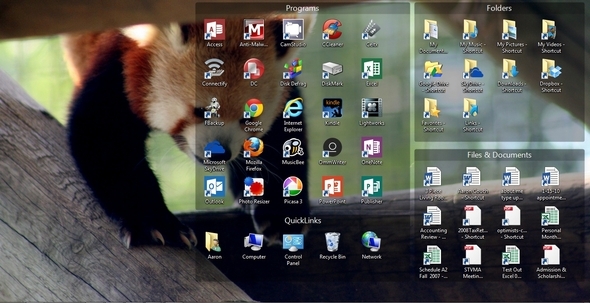
Archiválja azt, amire nincs vagy nem kell
Először a „archív“. Ez nem fájlok törlése - ritkán akarja ezt megtenni (a fájltól függően). Fájlokat tartalmazó mappákat tárol egy kijelölt mappába, amelynek címe „Archívum” vagy „Régi fájlok”. Megjegyzés: Azt mondtam, hogy „fájlokat tartalmazó mappák”, mivel nem csak azt szeretné, hogy egy csomó elavult fájlt dobjon egy mappába, és jónak nevezze. Ez csak hozzáadja a már meglévő rendetlenséghez.
Hová kell mennie ennek a mappának? Nos, valószínűleg nem akarja, hogy összekeverje más fájljaival, de ez csak rajtad múlik. Személy szerint azt javaslom, hogy továbbra is legyen Saját dokumentumok mappát, hogy a dolgok könnyen megjegyezhetők és következetesek maradjanak. Olyan névvel, mint „Archív”Valószínűleg annak a mappának a teteje közelében lesz, amelyet úgy dönt, hogy beteszi. Ennek megváltoztatásához adhat egy „z” -t és egy pontot a név elejéhez, így a mappa valami hasonló lehet „Z. Archív“. Ezzel a lista aljára helyezkedik el, így nem kell aggódnia, hogy állandóan útban van.
Távolítsa el és tartózkodjon a másolatok létrehozásáról
A másolatok létrehozásának módja gyakran rejtély. Időnként fájlok véletlen másolása más helyre. Szerencsére van egy ingyenes program, amely segít bármilyen másolat eltávolításában a számítógépről. Már régóta használtam Másolatos tisztító és nagyon ajánlom. Legfrissebb frissítéseket kap, könnyen kezelhető felülettel rendelkezik, és csak működik.
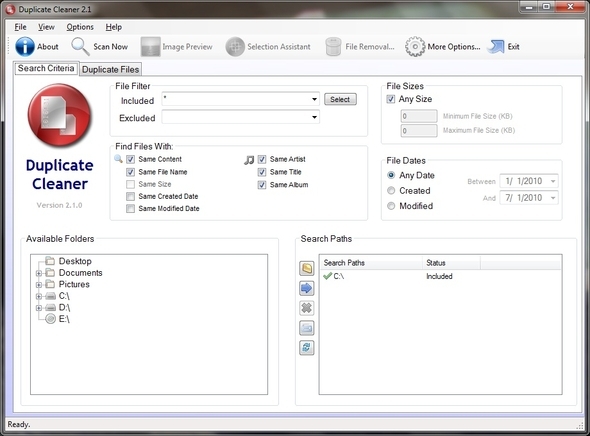
Ne készítsen másolatot, ne készítsen hivatkozásokat
A fájlok jövőbeli másolatainak megakadályozása érdekében fontos, hogy a fájlok és mappák parancsikonjait készítsék, és ne másolatot készítsenek. A különbség a kettő között az, hogy a másolat az első fájl vagy mappa pontos másolata, míg a parancsikon egyszerűen az eredeti helyre vezette a fájlt. Eltekintve attól, hogy nem segít a rendetlenségben, a hivatkozások kevesebb helyet foglalnak el.
Parancsikon készítéséhez kattintson a jobb egérgombbal a mappára vagy fájlra, majd kattintson a „Parancsikon létrehozása“. Ezzel létrehoz egy parancsikont abban a helyben, amelyben a fájl található. Ezután elvégezheti azt a parancsikont, áthelyezheti a kívánt helyre, és akár át is nevezheti, ha erre kíváncsi. Ha parancsikont szeretne létrehozni valamit az asztalon, kattintson a jobb gombbal, és vigye az egérmutatót a „CímzettMajd kattintson a „Desktop“.
Kerülje el a rendetlenséget felhőalapú jegyzet- és dokumentum-alkalmazásokkal
Vannak dolgok, amelyeket el szeretne menteni, de unalmasnak tűnik irodai dokumentumot vagy szöveges fájlt készíteni, és a számítógép mappájába menteni. Elég hamar ez a mappa tele van mindenféle jegyzet-szerű dokumentummal, és elárasztóvá válik egy adott jegyzet keresése. Ezért a felhőalapú alkalmazások népszerűsége folyamatosan növekszik, és sok közül lehet választani.
Személy szerint széles körben használom Evernote és Google Dokumentumok.
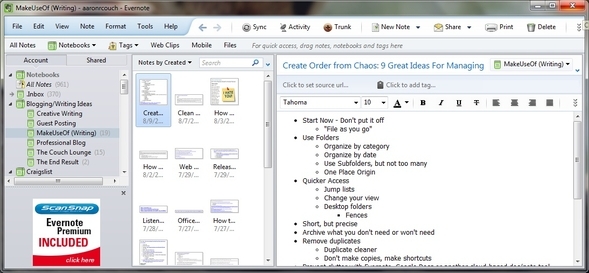
Az az érzés, hogy az Evernote sikerrel jár, elsősorban a helyi alkalmazás miatt van. Nem kell webböngésző a használatához, de mégis hozzáférhet fájljainak a felhőben. Inkább a Google Dokumentumokat szeretem, mert éppen ezért fejlesztettem ki rendszeremet.
Ha még csak indul (vagy még mindig nem sikerült beépülnie egy vagy két programba, azt javaslom, hogy fontolja meg ezeket a négyet, valamint a többi hasonló alkalmazást, és vizsgálja meg, melyik a legmegfelelőbb).
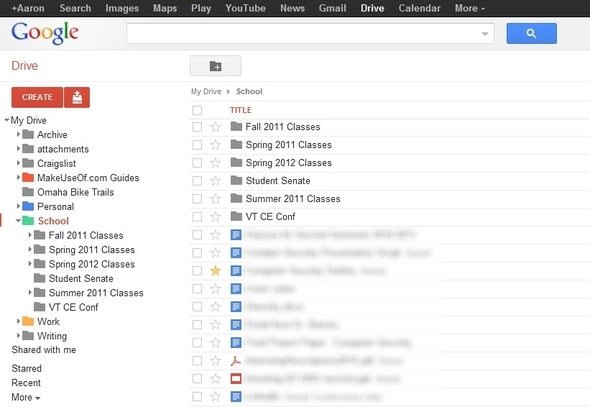
Az ok, amiért azt javaslom, hogy ezeket az alkalmazásokat a dokumentum Microsoft-ban történő létrehozásának hagyományos módszereivel használják A Word vagy más irodai alternatíva azért van, mert lehetővé teszi a jegyzetek rendszerezését, keresését és létrehozását könnyen. Rengeteg cikk található a MakeUseOfról, valamint az internet többi részéről, amelyek megmutatják, hogyan kell ezt csinálni. Csakúgy, mint ahogy a szakasz címe is sugallja, ez tartja le a rendetlenséget a számítógépen.
Szinkronizálja a helyi fájlokat a felhővel
A helyi fájlok szinkronizálása a felhővel különbözik a jegyzetek és dokumentumok felhőben történő létrehozásától. Ez az utolsó lépések egyike, mivel fontos, hogy először megismerje az összes előző lépést. Ha nem, akkor a további fájlok szinkronizálása a felhővel elősegítheti a fájlok és mappák kaotikus rendetlenségét. Sok lehetőség van ezen a területen, de a nagy szereplők a SugarSync, a Dropbox, a Google Drive és a Microsoft OneDrive. Ezek a személyes kedvenceim, és mindet használom, de nagyon sokan vannak, például Mozy, iDrive és így tovább.
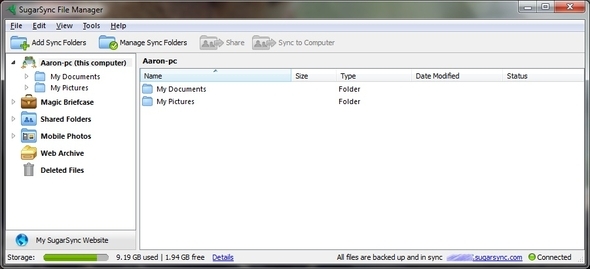
Nagyon ajánlom a SugarSync-et a számítógépes mappák teljes biztonsági mentéséhez a felhőbe. Az egyes fájlok esetében a Dropbox, a Google Drive és a SkyDrive nagyon hasonlóan működnek. A Google Docs rajongója vagy a Microsoft Web Apps rajongója meghatározhatja, hogy a Google Drive-ot vagy a SkyDrive-t használja-e. Mindkettő fej-fej, és ha még nem próbáltad meg mindkettőt, azt javaslom.
Szeretem a Dropbox fájlok megosztását, a SugarSync pedig az összes dokumentum biztonsági másolatának készítéséhez és eléréséhez egy másik, internethez csatlakoztatott eszközön. Úgy állítottam be a SkyDrive-t, hogy a számítógépemen sok más fájlról biztonsági másolatot készítsek, és a Google Drive segítségével fájlokat szerverek és adok hozzá a Dokumentumokhoz webböngésző nélkül.
Legyen konzisztens és gyors
Ez az egyik legfontosabb tennivaló. Miután elindította a folyamatot, szorgalmasan folytatnia kell azt, különben minden hiábavaló, és félig szervezett fájlrendszerrel fog állni. Ez nem csak nem produktív, hanem arra is emlékeztet, hogy soha nem fejeztél be.
Ennek kulcsa az, hogy gyors legyen. Abban a pillanatban, amikor el kell mentenie vagy létre kell hoznia egy fájlt, a megfelelő helyre teszi, és ha még nincs helye, hozzon létre egy fájlt. Függetlenül attól, hogy ezt felhőben vagy lokálisan végzi, emlékeznie kell az összes korábbi tippre, például rövid, de részletesebb, attól kezdve, hogy másolatokat készítsen, és figyelmet fordítson a mappák hierarchiájára azáltal, hogy rendezi azt, ami értelme, de ne túlozza túl sok hozzáadásával mappákat.
Most kezdje el fájljainak rendezését!
Ne feledje, hogy a legfontosabb dolog az egyszerűen elindulni. Ne várja meg, amíg „több ideje van” - soha nem lesz több ideje. Noha jelenleg nem a legjobb idő az összes fájl teljes átalakításához, elkészítheti a fájlokat mappák és lassul a számítógépre mentett fájlok hozzáadása, kezdve a letöltéssel vagy a fájlokkal létrehozása. Az idő lehetővé teszi, hogy kibővítse és jobban összpontosítson a többi fájlra, és rendbe állítsa őket.
És ha segítségre van szüksége fájlok kezelése az Androidon Fájlok kezelése Androidon: 7 alapvető tipp, amit tudnod kellEnnek az átfogó útmutatónak köszönhetően megtanulhatja, hogyan kezelheti ügyesen fájljait Androidon ügyesen. Olvass tovább vagy tudni akarod iOS fájlok alkalmazásának használata Az iOS 11 új fájlok alkalmazásának használata iPhone és iPad készülékekenAz iOS egy új, új Fájlok alkalmazással rendelkezik, amely végül lehetővé teszi fájlok kezelését az iPhone és iPad készülékeken, és valódi Apple stílusban ez bármilyen rendszerfunkció feltárása nélkül megtörténik. Olvass tovább , azért vagyunk itt, hogy segítsünk!
Kép jóváírás: A Shutterstockon keresztül található dossziós fiók, tele fájlokkal és mappákkal
Aaron veterán asszisztens diplomás, elsősorban a vadvilág és a technológia területén. Szereti a szabadban felfedezni és fényképezni. Amikor nem ír, vagy nem veszi igénybe a technológiai eredményeket az egész interwebs-en, a biciklit biciklizheti a hegyoldalon. Tudjon meg többet Aaronról a személyes weboldalán.

